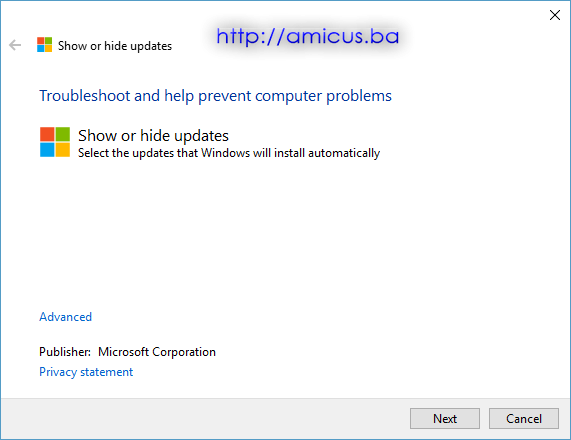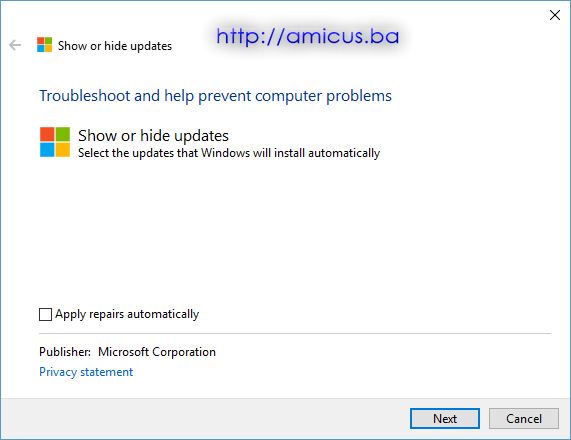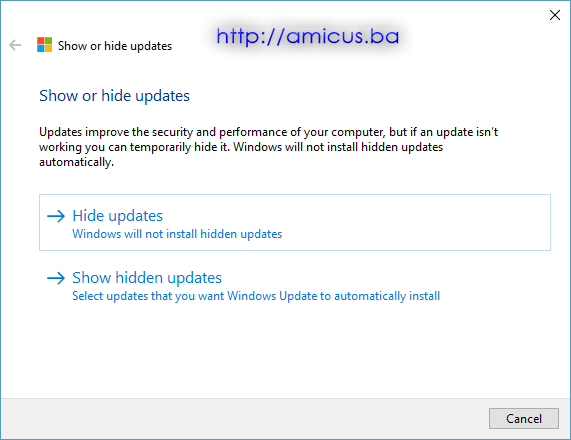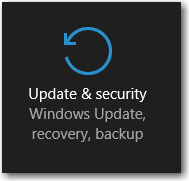 Update bilo kojeg programa je jako bitan sa aspekta sigurnosti ali i dobijanja novih mogućnosti.
Update bilo kojeg programa je jako bitan sa aspekta sigurnosti ali i dobijanja novih mogućnosti.
Međutim, ako se govori o update-u operativnog sistema onda je to apsolutni imperativ. Update-i donose sigurnosne popravke, nove opcije i otklanjanje grešaka.
Windows 10, slično prethodnim verzijama, nudi mogućnost automatskog update-a bez intervencije korisnika. Razlika u odnosu na starije verzije Windows-a je ta što nije moguće odbiti pojedinačni update koji ne želimo.
Zašto bi željeli odbiti update nekog driver-a ili programa pod Windows 10 i kako to izvesti?
Bez obzira što sam bio u timu beta testera Windows 10, ne mogu pronaći puno pohvala za taj operativni sistem. Činjenica je da je kreiran za ljude koji nemaju pojma kako i šta radi operativni sistem i ne zanima ih da taj isti operativni sistem (Windows 10) prilagode svojim potrebama.
Osnovni cilj dizajnera Windows 10 je bio da se korisnici prilagode operativnom sistemu, odnosno da prepuste Microsoft-u da odlučuje šta i kako će Windows-i da rade (!?).
Mnogima takav princip odgovara - meni NE!
Čemu sav ovaj uvod? Windows 10, korisniku ne nudi mogućnost da iz aktualnog update-a isključi update koji ne želi. Korisnik može ili odbiti sve stavke update-a (koje će kasnije Windows-i ipak sami instalirati poslije određenog vremena) ili prihvatiti cijeli paket update-a.
Uredu, već sam kazao da je update dobra stvar, u čemu je problem?
Problem nastaje kada Windows 10 ponudi update driver-a ili nekog programa koji nakon tog update-a više ne radi!
Konkretno, ASUS SmartGesture aplikacija na ASUS X550CC laptopu, nakon update-a od 31. VII 2016. više ne fukcioniše!
Ako vam Windows 10 ponudi update koji ne želite instalirati ili za koji sumnjate da će vam napraviti više štete nego koristi, možete ga sakriti (hide) pomoću aplikacije wushowhide.diagcab koju je kreirao sam Microsoft.
Aplikaciju možete preuzeti sa linka ispod (za Windows 10):
Nakon download-a pokrenite wushowhide.diagcab i dobićete prozor kao na slici ispod
Sada kliknuti na opciju Advanced i isključiti opciju Apply repairs automatically (Automatski primijeni popravke) kao na slici ispod
Kliknuti na tipku Next da se, nakon nekog vremena traženja problema, pojavi prozor kao na sljedećoj slici
Za nastavak, na slici iznad kliknuti na Hide updates (Sakrij update-a) da se pojavi prozor sa listom dostupnih update-a kao na slici ispod
U listi na slici iznad izabrati (markirati) update-e koje želimo sakriti (onemogućiti njihovu instalaciju) i kliknuti na dugme Next.
Windows-i više neće nuditi update-e koje smo upravo sakrili. Kad kažem neće više nuditi mislim na upravo tu verziju update-a, driver-a ili aplikacije koju smo sakrili. Ako se u budućnosti pojavi novija verzija istog update-a i želite da je instalirate, potrebno je ponovo pokrenuti aplikaciju wushowhide.diagcab i prozoru na trećoj slici izabrati Show hidden updates (Prikaži sakrivene update) i isključiti skrivanje update-a.
Što se mene tiče, ova opcija je trebala biti uključena u sam Winows 10, ali izgleda da Microsoft smatra da su korisnici Windows-a toliko NEinteligentni (veliki broj ih doista jeste) da im ne treba dozvoliti da sami odlučuju šta i kada se instalira na njihov računar!